Z シリーズ と SnapBridge アプリを Bluetooth でペアリングする方法は、以下のとおりです。
動画での操作手順は、”見て聞くマニュアル Digitutor(デジチューター)”でご確認いただけます。
※ この動画では、Z6 を使用しています。
1. カメラの電源を ON にします
2. カメラのセットアップメニューで「スマートフォンと接続」を選択し、「ペアリング(Bluetooth)」を選択して ボタンを押します(Z9/Z8/Z6III/Zf/Z50II はネットワークメニューの「スマートフォンと接続」から「ペアリング(Bluetooth)」を選択できます)
3. 「ペアリング開始」を選択し、 ボタンを押します
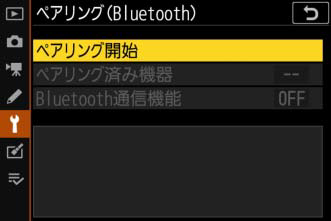
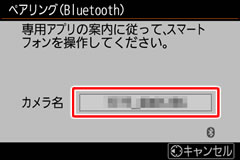
4. スマートデバイスで、SnapBridge アプリを起動します
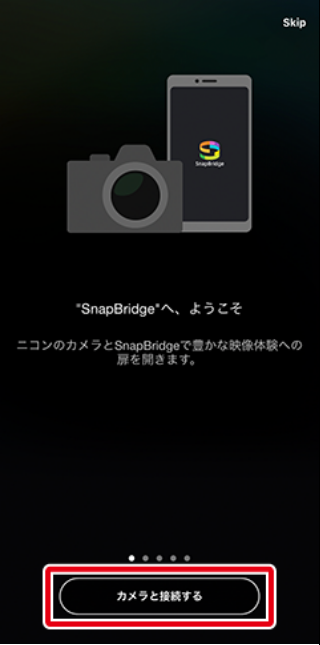
ペアリングせずに画面右上の「Skip」をタップした場合は、
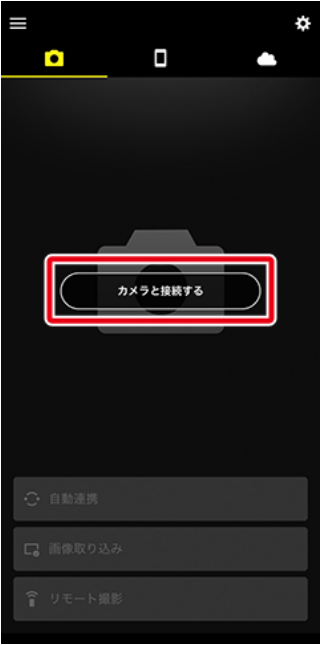
5. スマートデバイスでカメラ名をタップします
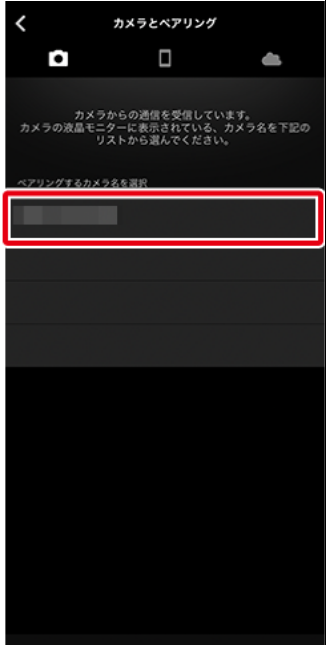
手順 4. の後に次の画面が表示されます。「ミラーレスカメラ」をタップすると、Wi-Fi 接続またはペアリングのどちらかを選択する画面が表示されます。
「ペアリング(Bluetooth)」をタップしてカメラの操作を促す画面が表示されたら、カメラ側を操作します。
カメラのメニューで「スマートフォンと接続」>「ペアリング(Bluetooth)」>「ペアリング開始」を選んで
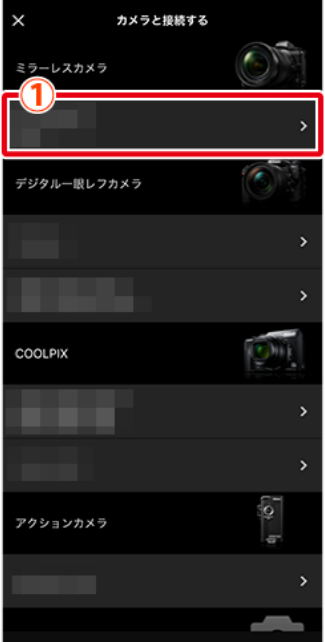
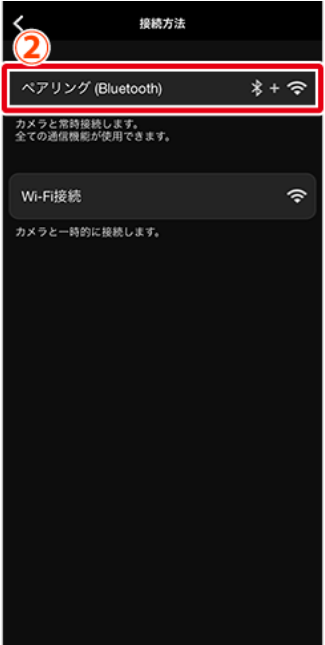
表示されない場合は一度 SnapBridge を完全に終了し、再度 SnapBridge のアイコンをタップして起動してください。
※ 「アプリを完全に終了する」とは、バックグラウンドからも終了することを指します。
終了方法は、以下のとおりです。
ホームボタンをダブルクリックしてマルチタスク画面を表示し、アプリのプレビューを上にスワイプすることで、
バックグラウンドで起動中のアプリを完全に終了できます。
< ホームボタンのないスマートフォンをお使いの場合 >
画面下から上にゆっくりとスワイプしてマルチタスク画面を表示します。
アプリのプレビューを上にスワイプすることで、バックグラウンドで起動中のアプリを完全に終了できます。
6. スマートデバイスでペアリング方法を確認します
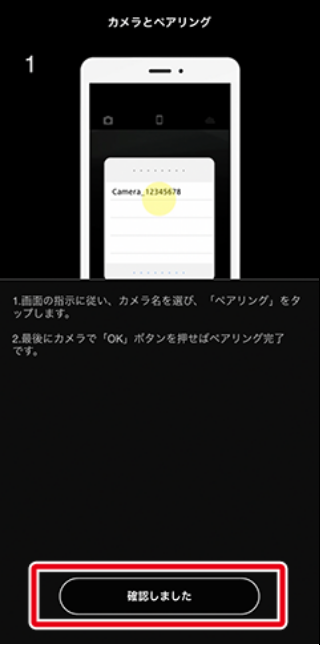
7. スマートデバイスで、再度カメラ名をタップします
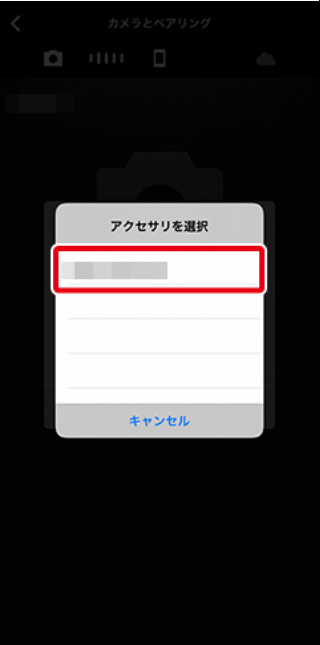
8. カメラとスマートデバイスを操作してペアリングします
スマートフォン:画面の赤枠内の箇所をタップしてください。
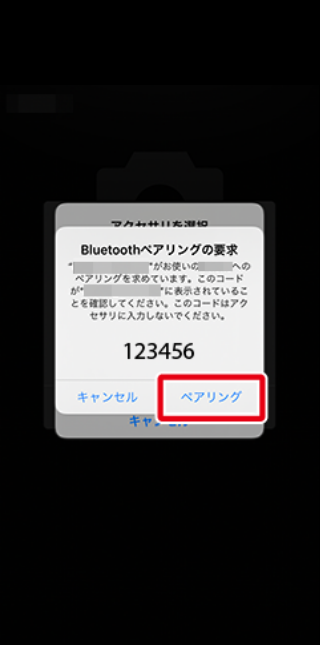
9. ペアリングが完了したら、スマートデバイスで「OK」をタップします
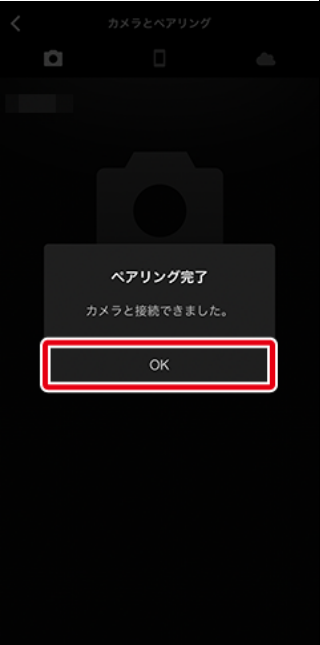
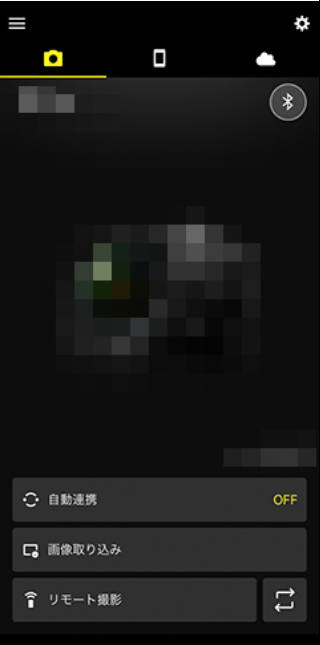
※ ペアリングができない場合やエラーが表示される場合は、こちらをご確認いただき、再度ペアリングをお試しください。
改善しない場合はニコンカスタマーサポートセンターまたはインターネットからのお問い合わせよりご相談ください。
